Win7怎么升级到Win10
- 格式:docx
- 大小:423.90 KB
- 文档页数:4

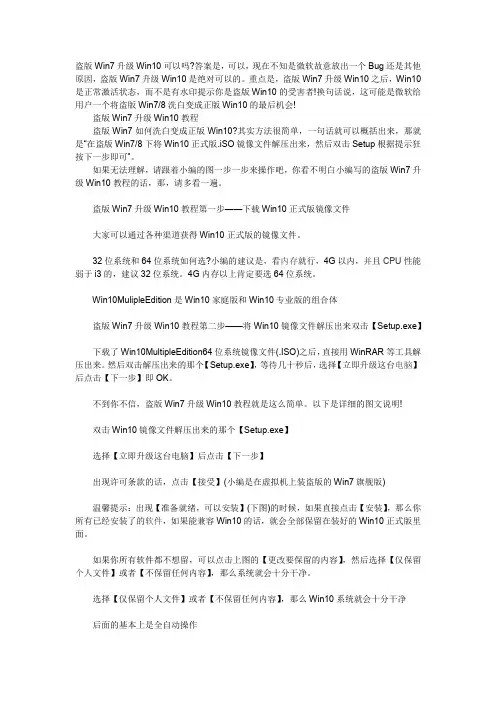
盗版Win7升级Win10可以吗?答案是,可以,现在不知是微软故意放出一个Bug还是其他原因,盗版Win7升级Win10是绝对可以的。
重点是,盗版Win7升级Win10之后,Win10是正常激活状态,而不是有水印提示你是盗版Win10的受害者!换句话说,这可能是微软给用户一个将盗版Win7/8洗白变成正版Win10的最后机会!盗版Win7升级Win10教程盗版Win7如何洗白变成正版Win10?其实方法很简单,一句话就可以概括出来,那就是“在盗版Win7/8下将Win10正式版.iSO镜像文件解压出来,然后双击Setup根据提示狂按下一步即可”。
如果无法理解,请跟着小编的图一步一步来操作吧,你看不明白小编写的盗版Win7升级Win10教程的话,那,请多看一遍。
盗版Win7升级Win10教程第一步——下载Win10正式版镜像文件大家可以通过各种渠道获得Win10正式版的镜像文件。
32位系统和64位系统如何选?小编的建议是,看内存就行,4G以内,并且CPU性能弱于i3的,建议32位系统。
4G内存以上肯定要选64位系统。
Win10MulipleEdition是Win10家庭版和Win10专业版的组合体盗版Win7升级Win10教程第二步——将Win10镜像文件解压出来双击【Setup.exe】下载了Win10MultipleEdition64位系统镜像文件(.ISO)之后,直接用WinRAR等工具解压出来。
然后双击解压出来的那个【Setup.exe】,等待几十秒后,选择【立即升级这台电脑】后点击【下一步】即OK。
不到你不信,盗版Win7升级Win10教程就是这么简单。
以下是详细的图文说明!双击Win10镜像文件解压出来的那个【Setup.exe】选择【立即升级这台电脑】后点击【下一步】出现许可条款的话,点击【接受】(小编是在虚拟机上装盗版的Win7旗舰版)温馨提示:出现【准备就绪,可以安装】(下图)的时候,如果直接点击【安装】,那么你所有已经安装了的软件,如果能兼容Win10的话,就会全部保留在装好的Win10正式版里面。
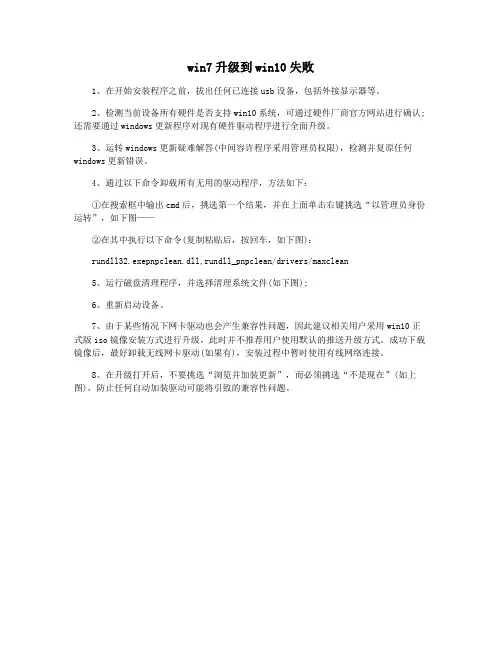
win7升级到win10失败
1、在开始安装程序之前,拔出任何已连接usb设备,包括外接显示器等。
2、检测当前设备所有硬件是否支持win10系统,可通过硬件厂商官方网站进行确认;还需要通过windows更新程序对现有硬件驱动程序进行全面升级。
3、运转windows更新疑难解答(中间容许程序采用管理员权限),检测并复原任何windows更新错误。
4、通过以下命令卸载所有无用的驱动程序,方法如下:
①在搜索框中输出cmd后,挑选第一个结果,并在上面单击右键挑选“以管理员身份运转”,如下图——
②在其中执行以下命令(复制粘贴后,按回车,如下图):
rundll32.exepnpclean.dll,rundll_pnpclean/drivers/maxclean
5、运行磁盘清理程序,并选择清理系统文件(如下图);
6、重新启动设备。
7、由于某些情况下网卡驱动也会产生兼容性问题,因此建议相关用户采用win10正式版iso镜像安装方式进行升级,此时并不推荐用户使用默认的推送升级方式。
成功下载镜像后,最好卸载无线网卡驱动(如果有),安装过程中暂时使用有线网络连接。
8、在升级打开后,不要挑选“浏览并加装更新”,而必须挑选“不是现在”(如上图),防止任何自动加装驱动可能将引致的兼容性问题。
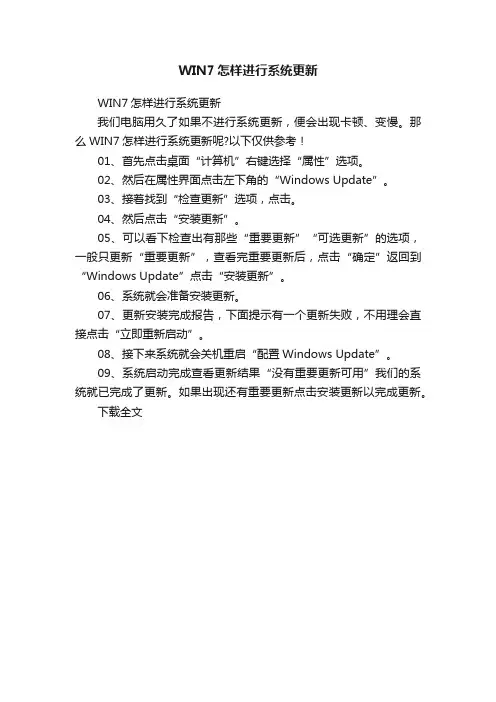
WIN7怎样进行系统更新
WIN7怎样进行系统更新
我们电脑用久了如果不进行系统更新,便会出现卡顿、变慢。
那么WIN7怎样进行系统更新呢?以下仅供参考!
01、首先点击桌面“计算机”右键选择“属性”选项。
02、然后在属性界面点击左下角的“Windows Update”。
03、接着找到“检查更新”选项,点击。
04、然后点击“安装更新”。
05、可以看下检查出有那些“重要更新”“可选更新”的选项,一般只更新“重要更新”,查看完重要更新后,点击“确定”返回到“Windows Update”点击“安装更新”。
06、系统就会准备安装更新。
07、更新安装完成报告,下面提示有一个更新失败,不用理会直接点击“立即重新启动”。
08、接下来系统就会关机重启“配置Windows Update”。
09、系统启动完成查看更新结果“没有重要更新可用”我们的系统就已完成了更新。
如果出现还有重要更新点击安装更新以完成更新。
下载全文。
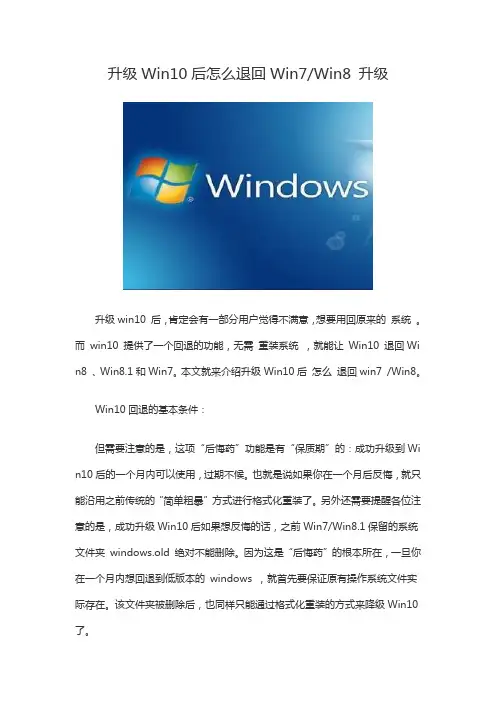
升级Win10后怎么退回Win7/Win8 升级
升级win10 后,肯定会有一部分用户觉得不满意,想要用回原来的系统。
而win10 提供了一个回退的功能,无需重装系统,就能让Win10 退回Wi n8 、Win8.1和Win7。
本文就来介绍升级Win10后怎么退回win7 /Win8。
Win10回退的基本条件:
但需要注意的是,这项“后悔药”功能是有“保质期”的:成功升级到Wi n10后的一个月内可以使用,过期不候。
也就是说如果你在一个月后反悔,就只能沿用之前传统的“简单粗暴”方式进行格式化重装了。
另外还需要提醒各位注意的是,成功升级Win10后如果想反悔的话,之前Win7/Win8.1保留的系统文件夹windows.old 绝对不能删除。
因为这是“后悔药”的根本所在,一旦你在一个月内想回退到低版本的windows ,就首先要保证原有操作系统文件实际存在。
该文件夹被删除后,也同样只能通过格式化重装的方式来降级Win10了。
具体方法如下(回退Win7/Win8.1操作相同,本文以回退Win7为例):
1、打开设置→更新和安全→恢复,找到“回退到window s7(或Window s 8.1)”,点击“开始”。
2、选择“回退”理由(可多选),然后点击“下一步”继续(以下每一步随时都可以取消“回退”操作)。
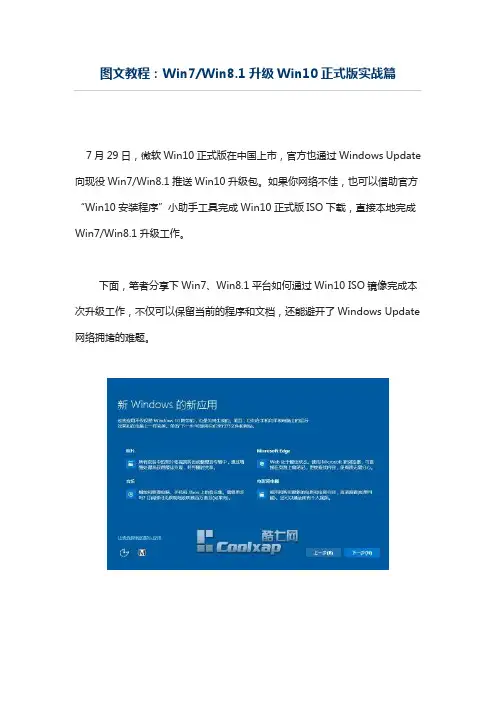
图文教程:Win7/Win8.1升级Win10正式版实战篇7月29日,微软Win10正式版在中国上市,官方也通过Windows Update 向现役Win7/Win8.1推送Win10升级包。
如果你网络不佳,也可以借助官方“Win10安装程序”小助手工具完成Win10正式版ISO下载,直接本地完成Win7/Win8.1升级工作。
下面,笔者分享下Win7、Win8.1平台如何通过Win10 ISO镜像完成本次升级工作,不仅可以保留当前的程序和文档,还能避开了Windows Update 网络拥堵的难题。
准备工作:Win10 ISO系统镜像,可选Win10家庭版、Win10专业版、Win10家庭中文版/Win10家庭单语言版。
注:Win7简易版/家庭普通版/家庭高级版、Win8.1免费升级Win10家庭版Win7专业版/旗舰版、Win8.1专业版免费升级Win10专业版OEM品牌电脑预装的Win8.1中文单语言版(CoreSingleLanguage)免费升级Win10家庭单语言版OEM品牌电脑预装的Win8.1中文版(CoreCountrySpecific)免费升级Win10家庭中文版。
工具下载:《微软Win10安装程序小助手发布支持Win10下载、重装、U盘/DVD启动盘功能》操作步骤:1、下载和Win7/Win8.1对应的Win10 ISO镜像,可选择虚拟光驱加载、或解压到本地非系统盘;2、运行Win10镜像中的setup.exe,确保你最低有2G内存要求;3、输入对应Win10版本的安装密钥(仅用于安装),参考如下:•Win10家庭版:YTMG3-N6DKC-DKB77-7M9GH-8HVX7 •Win10家庭单语言版:BT79Q-G7N6G-PGBYW-4YWX6-6F4BT•Win10家庭中文版:N2434-X9D7W-8PF6X-8DV9T-8TYMD•Win10专业版:VK7JG-NPHTM-C97JM-9MPGT-3V66T•Win10企业版:XGVPP-NMH47-7TTHJ-W3FW7-8HV2C4、验证通过后,勾选Win10许可协议,准备安装升级,默认是保留当前的程序、文档等数据;5、开始安装升级Win10,具体分为三个阶段:复制文件、安装功能和驱动、配置设置。
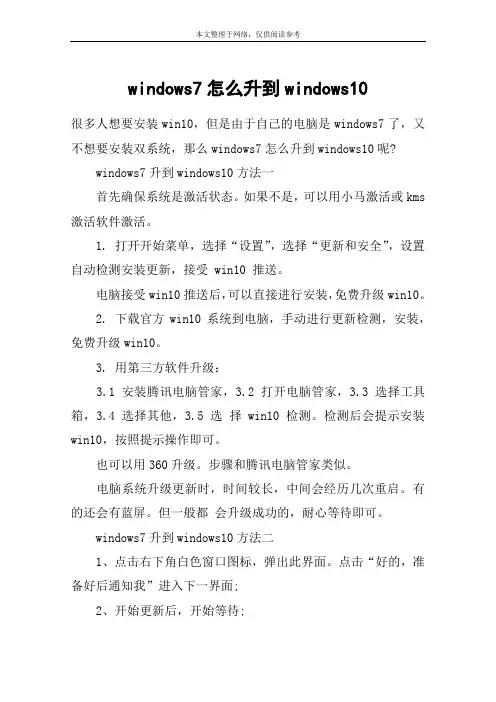
windows7怎么升到windows10很多人想要安装win10,但是由于自己的电脑是windows7了,又不想要安装双系统,那么windows7怎么升到windows10呢?windows7升到windows10方法一首先确保系统是激活状态。
如果不是,可以用小马激活或kms 激活软件激活。
1. 打开开始菜单,选择“设置”,选择“更新和安全”,设置自动检测安装更新,接受 win10 推送。
电脑接受win10推送后,可以直接进行安装,免费升级win10。
2. 下载官方win10系统到电脑,手动进行更新检测,安装,免费升级win10。
3. 用第三方软件升级:3.1 安装腾讯电脑管家,3.2 打开电脑管家,3.3 选择工具箱,3.4 选择其他,3.5 选择win10检测。
检测后会提示安装win10,按照提示操作即可。
也可以用360升级。
步骤和腾讯电脑管家类似。
电脑系统升级更新时,时间较长,中间会经历几次重启。
有的还会有蓝屏。
但一般都会升级成功的,耐心等待即可。
windows7升到windows10方法二1、点击右下角白色窗口图标,弹出此界面。
点击“好的,准备好后通知我”进入下一界面;2、开始更新后,开始等待;3、远初使用8m网络,整个升级过程越1小时;4、整个准备过程约半小时;5、进入此界面后,点击“接受,开始安装”即可进入安装界面;6、为了抓紧时间,就点“立刻升级”;7、关机过程中,进入到“系统更新”页面,此过程约20分钟完成。
8、电脑重启后进入升级界面,此过程全程约30分钟;9、完成升级后,只需输入此前的密码,即可进入崭新的win10系统界面;10、进行简单的配置后,稍等片刻即可;11、win10升级好了,系统还保持着原系统所有的东西。
还看了:1.win7如何升级到win102.win7系统怎么升级到win103.win7怎么升级到win104.win7系统升级到win10系统的方法5.win7怎么更新到win106.32位win7如何升级到win10 64位。
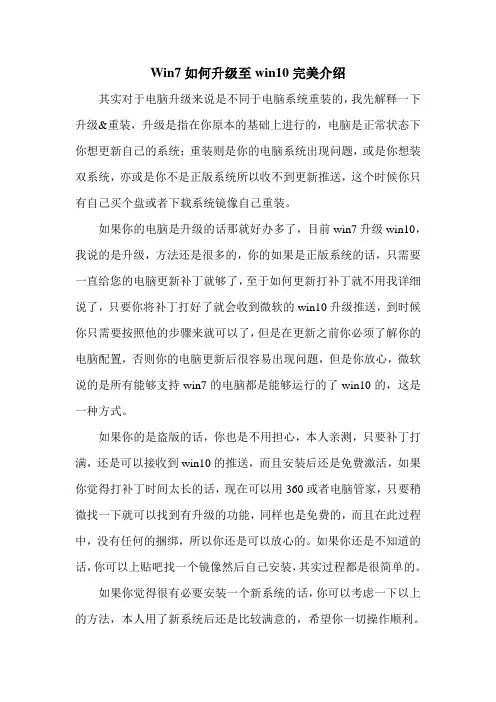
Win7如何升级至win10完美介绍
其实对于电脑升级来说是不同于电脑系统重装的,我先解释一下升级&重装,升级是指在你原本的基础上进行的,电脑是正常状态下你想更新自己的系统;重装则是你的电脑系统出现问题,或是你想装双系统,亦或是你不是正版系统所以收不到更新推送,这个时候你只有自己买个盘或者下载系统镜像自己重装。
如果你的电脑是升级的话那就好办多了,目前win7升级win10,我说的是升级,方法还是很多的,你的如果是正版系统的话,只需要一直给您的电脑更新补丁就够了,至于如何更新打补丁就不用我详细说了,只要你将补丁打好了就会收到微软的win10升级推送,到时候你只需要按照他的步骤来就可以了,但是在更新之前你必须了解你的电脑配置,否则你的电脑更新后很容易出现问题,但是你放心,微软说的是所有能够支持win7的电脑都是能够运行的了win10的,这是一种方式。
如果你的是盗版的话,你也是不用担心,本人亲测,只要补丁打满,还是可以接收到win10的推送,而且安装后还是免费激活,如果你觉得打补丁时间太长的话,现在可以用360或者电脑管家,只要稍微找一下就可以找到有升级的功能,同样也是免费的,而且在此过程中,没有任何的捆绑,所以你还是可以放心的。
如果你还是不知道的话,你可以上贴吧找一个镜像然后自己安装,其实过程都是很简单的。
如果你觉得很有必要安装一个新系统的话,你可以考虑一下以上的方法,本人用了新系统后还是比较满意的,希望你一切操作顺利。
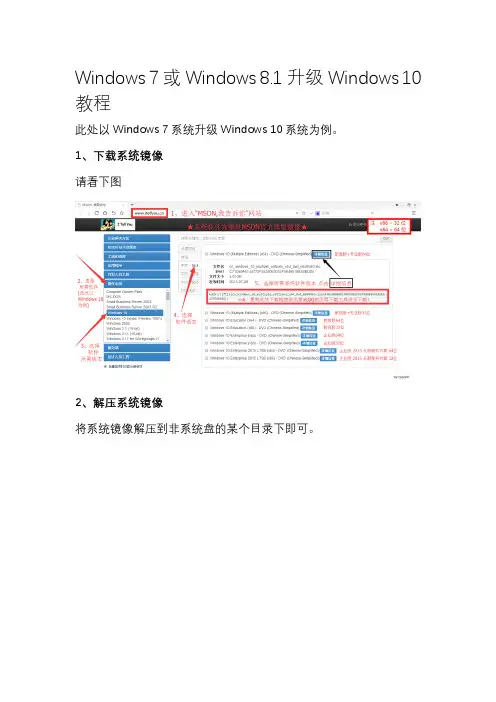
Windows 7或Windows 8.1升级Windows 10教程
此处以Windows 7系统升级Windows 10系统为例。
1、下载系统镜像
请看下图
2、解压系统镜像
将系统镜像解压到非系统盘的某个目录下即可。
3、运行安装升级程序
程序已启动。
此处检查更新会对硬件驱动等作匹配,但配置一般的电脑这个过程比较缓慢,自行选择是否检查更新。
检查过程,等待。
如下图,升级程序自动检测到系统可免费升级Windows 10专业版。
此处有很多人说需要输入密钥,其实正常的升级程序应该就是像这样自动检测适合的升级版本,无需输入密钥,也只有这样升级后才能自动永久激活。
需要填写安装密钥的个人感觉是你的系统激活存在问题,可能无法认证,请查证再试。
点击【安装】
耐心等待… 过程中会自动多次重启,继续等待…
4、升级部署
升级需要多次重启,完成后进入最后设置阶段。
请按下图操作。
基本和新装Windows 10操作相似,一直【下一步】…
熟悉的界面…
查看激活状态
系统已洗白完美永久激活!。
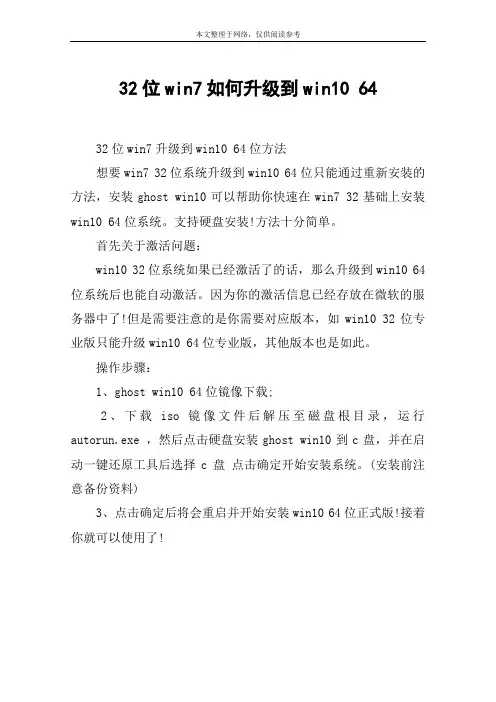
本文整理于网络,仅供阅读参考
32位win7如何升级到win10 64
32位win7升级到win10 64位方法
想要win7 32位系统升级到win10 64位只能通过重新安装的方法,安装ghost win10可以帮助你快速在win7 32基础上安装win10 64位系统。
支持硬盘安装!方法十分简单。
首先关于激活问题:
win10 32位系统如果已经激活了的话,那么升级到win10 64位系统后也能自动激活。
因为你的激活信息已经存放在微软的服务器中了!但是需要注意的是你需要对应版本,如win10 32位专业版只能升级win10 64位专业版,其他版本也是如此。
操作步骤:
1、ghost win10 64位镜像下载;
2、下载iso镜像文件后解压至磁盘根目录,运行autorun.exe ,然后点击硬盘安装ghost win10到c盘,并在启动一键还原工具后选择c盘点击确定开始安装系统。
(安装前注意备份资料)
3、点击确定后将会重启并开始安装win10 64位正式版!接着你就可以使用了!。
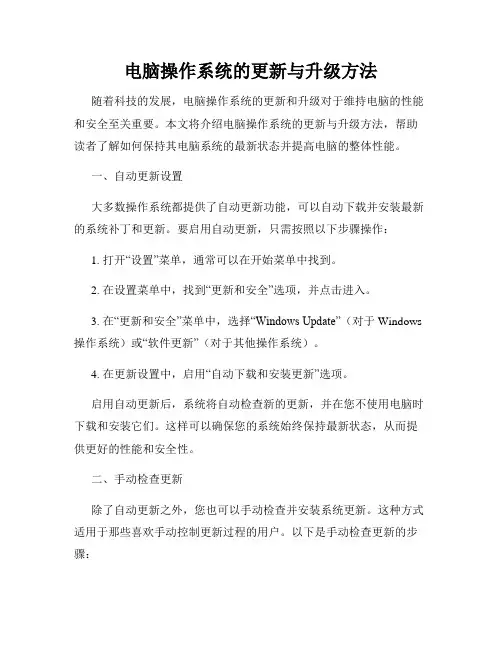
电脑操作系统的更新与升级方法随着科技的发展,电脑操作系统的更新和升级对于维持电脑的性能和安全至关重要。
本文将介绍电脑操作系统的更新与升级方法,帮助读者了解如何保持其电脑系统的最新状态并提高电脑的整体性能。
一、自动更新设置大多数操作系统都提供了自动更新功能,可以自动下载并安装最新的系统补丁和更新。
要启用自动更新,只需按照以下步骤操作:1. 打开“设置”菜单,通常可以在开始菜单中找到。
2. 在设置菜单中,找到“更新和安全”选项,并点击进入。
3. 在“更新和安全”菜单中,选择“Windows Update”(对于Windows 操作系统)或“软件更新”(对于其他操作系统)。
4. 在更新设置中,启用“自动下载和安装更新”选项。
启用自动更新后,系统将自动检查新的更新,并在您不使用电脑时下载和安装它们。
这样可以确保您的系统始终保持最新状态,从而提供更好的性能和安全性。
二、手动检查更新除了自动更新之外,您也可以手动检查并安装系统更新。
这种方式适用于那些喜欢手动控制更新过程的用户。
以下是手动检查更新的步骤:1. 打开“设置”菜单,找到“更新和安全”选项。
2. 在更新和安全菜单中,选择“Windows Update”或“软件更新”。
3. 点击“检查更新”按钮。
系统将开始检查可用的更新。
4. 如果有新的更新可用,系统将列出它们。
点击“安装”按钮,系统将开始下载并安装这些更新。
手动检查更新的好处是可以控制更新的时间和顺序,但需要用户的主动参与。
定期手动检查系统更新可以确保您不会错过任何重要的安全补丁和性能优化。
三、升级操作系统版本除了更新系统补丁,有时您可能需要升级您的操作系统版本。
升级操作系统版本可以提供更多新功能和改进的用户体验。
升级操作系统的具体步骤如下:1. 确保您的电脑满足新版本操作系统的最低系统要求。
您可以在操作系统的官方网站上找到这些要求。
2. 备份您的重要文件和数据。
在升级操作系统之前,建议您备份所有重要的文件和数据,以防止意外数据丢失。
如何从Windows 7 8升级到Windows 10如何从Windows 7/8升级到Windows 10Windows 10作为微软公司发布的最新操作系统,带来了更好的性能、更丰富的功能和更可靠的安全性。
如果你目前正在使用Windows 7或Windows 8,升级到Windows 10可能是一个明智的选择。
本文将为您介绍从Windows 7/8升级到Windows 10的详细步骤和注意事项。
一、备份重要数据在进行任何操作系统升级之前,最重要的一步是备份你的重要数据。
升级过程中可能会发生意外事件,导致数据丢失,因此备份数据是非常必要的,以便在需要时进行恢复操作。
你可以将重要文件复制到外部硬盘、U盘或云存储服务中,确保数据的安全性。
二、确定硬件和软件兼容性在升级到Windows 10之前,应检查你的计算机硬件和软件是否与Windows 10兼容。
尤其是旧型号的计算机,可能在兼容性方面存在限制。
1. 硬件兼容性检查:访问微软官方网站,下载并运行“Windows 10升级助手”工具。
该工具将自动检查计算机硬件是否满足Windows 10的最低要求。
2. 软件兼容性检查:查看你最常使用的软件是否与Windows 10兼容。
前往软件开发商的官方网站,查找他们发布的关于Windows 10兼容性的信息。
如果软件不兼容,可以考虑寻找替代软件或联系软件厂商获取支持。
三、获取Windows 10安装媒介已经确定你的计算机可以升级到Windows 10,接下来需要获取Windows 10的安装媒介。
你可以通过以下两种方式来获取:1. Windows 10官方网站:访问微软官方网站,下载Windows 10的最新版本ISO镜像文件。
这需要一个可用的产品密钥。
2. Windows 10更新助手:微软提供了Windows 10更新助手工具,它可以帮助你直接从Windows 7/8升级到Windows 10,无需先下载ISO文件。
Win7系统的电脑要怎么升级至Win10系
统?
Win7系统的电脑要怎么升级至Win10系统?许多win7的老用户在使用电脑的时候,偶尔也想要体验一下Win10系统,那么我们要怎么升级Win10系统呢?下面我就带着大家一起一起看看吧!
操作方法:
1、在windows7系统桌面左下角点击win7系统菜单图标,找到控制面板打开。
2、然后在控制面板中,找到系统和安全的选项,点击进入。
3、在列表中找到Windows Update,单击检查更新。
4、进入后可以看到有可用的升级提示,单击安装。
5、
等待下载更新的安装包,接着自动安装升级到win10系统。
win7用360把系统升级到win10的方法win10是目前最高级别的windows系统,很多人都在使用。
很多win7用户想把系统升级到win10,这个时候360可以很好的解决这个问题。
下面是店铺收集的关于win7如何用360把系统升级到win10的方法,希望对你有所帮助。
win7如何用360把系统升级到win10的方法打开升级助手,没有安装的请自行安装。
win7如何用360把系统升级到win10的步骤1win7如何用360把系统升级到win10的步骤2升级助手首先检查你的电脑硬件是否符合升级条件,如果符合,你点击立即升级,助手就开始下载系统镜像了。
下载的速度与你的网速有关。
下载路径在D盘根目录,不要轻易去点暂停。
win7如何用360把系统升级到win10的步骤3下载完成后,开始检验安装包。
win7如何用360把系统升级到win10的步骤4检验完成后,自动解压。
win7如何用360把系统升级到win10的步骤5安装程序开始准备并开始获取更新。
获取更新的时候可以断网。
win7如何用360把系统升级到win10的步骤6win7如何用360把系统升级到win10的步骤7系统开始安装win7如何用360把系统升级到win10的步骤win7如何用360把系统升级到win10的步骤9win7从下载镜像到系统安装,是个漫长的过程,如果你不小心暂停了镜像的下载,推出后,再次开始可能会从头开始下载,你要做的是把D盘的“360Windows10”中的三个文件的打开方式,全部与“C:\Program Files (x86)\360\360safe\LiveUpdate360.exe”关联即可。
升级系统的时候,关闭其他程序,如果安装失败,可以多试几次。
win7升级win10有哪些可行的方法?
win10已经在7月29日正式发布了,微软规定正版Win7/Win8.1用户均可在一年内免费升级到这款最新的系统。
那么,我们究竟有哪些升级方式比较靠谱呢?这里小编为您推荐三种可行的升级方案,希望能够帮到大家。
1、最普遍的升级方法
以Win7旗舰版为例,经过测验,运用恣意方法激活的Win7旗舰版,运用Build 10240镜像晋级到Win10专业版后都能坚持激活状况。
不仅如此,在成功晋级Win10后,测验者还把硬盘从头分区格式化,测验全新纯洁装置Win10专业版,成果相同能够在装置完毕后直接显现“已激活”状况。
因而,现在来看但凡显现“激活”状况的Win7都能够取得免费运用正版Win10的一切待遇。
需求留意的是,激活进程需求坚持网络畅通。
,晋级有必要遵从微软制定的Win7/Win8.1晋级Win10版别对应规矩,跨版别晋级无法享用免费晋级的待遇,比方Win7家庭(基储高档)版无法直接晋级到Win10专业版。
2、运用微软Win10激活工具激活
该方法将在7月29日连续敞开,现在已承受Win10正式版预定的用户到时能够经过该方法进行免费晋级和激活。
3、运用Win10 Insider会员预览版
各个版别的Win7均可免费晋级到Win10 Insider预览版,并需求跟随该版别进行晋级装置。
在这一进程中,Win10始终会坚持激活状况。
图解win7怎么升级到win10系统
导读:windows10系统界面新颖,启动速度快,是微软发布的最后一个独立windows版本,但是很多用户对于电脑怎么升级win10系统却不是特别的了解,所以今天小编就以win7为例,给大家介绍一下电脑系统升级win10的方法。
最近有朋友问小编,win7升级到win10系统是不是要先从win7升级到win8然后才能升级至win10系统,当然不是,下面小编就给大家详细讲解一下win7升级至win10系统方法。
1,鼠标点击“开始”按钮,菜单栏选择“控制面板”选项。
win7电脑图解1
2,进入控制面板界面后,点击“系统和安全”。
win7电脑图解2
3,找到“检查更新”选项,并点击进入。
win10电脑图解3
4,在检测到的更新包中选择Win10,并单击更新按钮,此过程中需要保持联网状态。
系统升级电脑图解4
6,升级包下载完成后,进行重启电脑。
系统升级电脑图解5
7,重启电脑后,可根据提示进行操作。
win7电脑图解6
以上就是电脑win7升级到win10的操作方法了。
1、最普遍的激活方式
以Win7旗舰版为例,经过测试,使用任意方式激活的Win7旗舰版,使用Build 10240镜像升级到Win10专业版后都能保持激活状态。
不仅如此,在成功升级Win10后,测试者还把硬盘重新分区格式化,尝试全新纯净安装Win10专业版(Win7旗舰版对应的Win10升级版本),结果同样可以在安装结束后直接显示已激活状态。
因此,目前来看凡是显示激活状态的Win7都能够获得免费使用正版Win10的所有待遇。
需要注意的是,升级必须遵从微软制定的Win7/Win8.1升级Win10版本对应规则,跨版本升级无法享受免费(Win10安装程序不会在升级过程中给你版本选择机会),比如Win7家庭(基础、高级)版无法直接升级到Win10专业版。
2、使用Win10 Insider会员预览版
各个版本的Win7均可免费升级到Win10 Insider预览版,并需要跟随该版本进行升级安装。
在这一过程中,Win10始终会保持激活状态。
具体操作方式请参见《免费用正版Win10完全攻略》。
3、使用微软Win10预订推送工具安装激活
1该方式将在7月29日陆续开启,目前已接受Win10正式版预订的用户届时可以通过该方式进行免费升级和激活。
Win7怎么升级到Win10
Win7升级到Win10的具体操作流程:
进入到Win7系统的控制面板
单击“系统和安全”选项
在下图中找到“检测更新”按钮
在检测到的更新包中选择Win10,并单击更新按钮,此过程中需要保持联网状态
下载完成升级安装包后重启电脑
重启电脑后可根据系统中文提示完成升级操作。
升级到Windows 10的理由
1. 免费
毫无疑问,免费的东西谁都喜欢,Windows 10的免费升级策略无疑是以往不具备的卖点。
当然,如果你是盗版用户,还是需要付费购买的。
对于拥有OEM版Windows 7笔记本、台式机,就可以免费、方便地升级到最新系统。
2. Windows 7已经停止服务支持
作为一个新的操作系统,Windows 10的支持时间自然要比Windows 7更长。
Windo ws 7已经在今年一月停止更新,而Windows 10至少会坚持到2020年,如果微软将Win dows 10作为服务运营,支持时间则是无限大(当然不排除后期会有付费内容)。
3. 应用全平台通用
Windows 10的一大特色是全平台覆盖,这意味着很多应用程序将是通用的。
比如,如果你在Windows商店中下载了一款游戏,它可以在台式机、笔记本、平板、手机等多种设备上运行。
另外,跨平台的交互体验提升,有助于用户在不同设备上获得更好的效果。
4. 游戏性能更出色
Windows 10采用了新型的DirectX 12技术,其性能相比DX 11拥有10-20%的提升,而Windows 8及7永远不会支持DirectX 12,这意味着未来的游戏大作在Windows 10的运行效果会更好。
5. 内置应用的提升
Windows 10内置了一些新应用,如搜索、Cortana语音助手、Edge浏览器、虚拟桌面等等,能够在一定程度上提升使用体验。
6. 安全性
Windows 10在安全性方面做出了更多尝试,比如支持面部、虹膜、指纹解锁,另外由于它会不断获得更新支持,安全性方面自然要比Windows 7更出色。
继续使用Windows 7的理由
1. 稳定
新版操作系统无疑存在一些稳定性的隐患,这是毫无疑问的。
Windows 10才刚刚推出,需要一定时间进入稳定期,而Windows 7早已“熟透了”,严重Bug早已被修复,所以稳定性方面暂时更胜一筹。
2. 不会强制更新
Windows 10一个令人困扰的部分是自动的强制升级,这对于游戏用户来说并不是一个好消息。
通常来说,玩家为了保证游戏正常运行,在新的驱动推出之后,会先观望一段时间;但Windows 10的强制更新包括显卡驱动,也许会造成某些游戏无法正常运行。
3. 隐私保护
Windows 10采用了一些新的用户信息收集机制,包括访问个人数据包括电子邮件、私人文件夹中的内容等等。
当然,用户可以选择不接受该协议,但肯定会有很多用户没有完整看完协议内容就点选了同意,这意味着你的私人内容可能已经被微软获取。
4. 易于使用
Windows 7的最后一个优势显然是易于使用,很多用户都已经习惯了这款继XP之后最好的Windows系统。
另外,很多用户并没有触摸屏PC,Windows 10兼顾桌面和Metr o应用的主菜单等部分基本没有意义。
另外,Windows 7还拥有媒体中心等令人喜爱的应用,但在Windows 10中已经不复存在。
小结
可以肯定的是,Windows 10是值得一试的新操作系统,但对于用户来说,使用习惯可能大于一切,所以是否升级,还是要结合自身情况来决定。